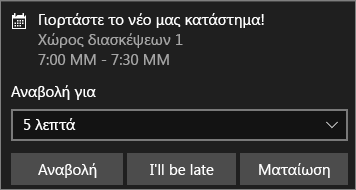Ενοποίηση ειδοποιήσεων δεδομένων του Power BI με το Power Automate
Χρησιμοποιήστε το Power Automate για να ενσωματώσετε το Power BI με τις αγαπημένες σας εφαρμογές και υπηρεσίες. Με το Power Automate, δημιουργείτε αυτοματοποιημένες ροές εργασιών για να λαμβάνετε ειδοποιήσεις, να συγχρονίζετε αρχεία, να συλλέγετε δεδομένα και πολλά άλλα. Σε αυτό το άρθρο, μπορείτε να αυτοματοποιήσετε τη δημιουργία ενός μηνύματος ηλεκτρονικού ταχυδρομείου από μια ειδοποίηση δεδομένων Power BI.
Προαπαιτούμενα στοιχεία
Αυτό το άρθρο εξηγεί πώς μπορείτε να δημιουργήσετε δύο διαφορετικές ροές: μία από ένα πρότυπο και μία από την αρχή. Για να συνεχίσετε, δημιουργήστε μια ειδοποίηση δεδομένων στο Power BI και εγγραφείτε στο Power Automate. Είναι δωρεάν!
Δημιουργία ροής από πρότυπο
Σε αυτή την εργασία, χρησιμοποιούμε ένα πρότυπο για να δημιουργήσουμε μια ροή που ενεργοποιείται από μια ειδοποίηση δεδομένων του Power BI (ειδοποίηση).
Εισέλθετε στο Power Automate (https://flow.microsoft.com).
Επιλέξτε Πρότυπα, κάντε αναζήτηση για Power BI>Αποστολή μηνύματος ηλεκτρονικού ταχυδρομείου σε οποιοδήποτε κοινό κατά την ενεργοποίηση μιας ειδοποίησης δεδομένων του Power BI.
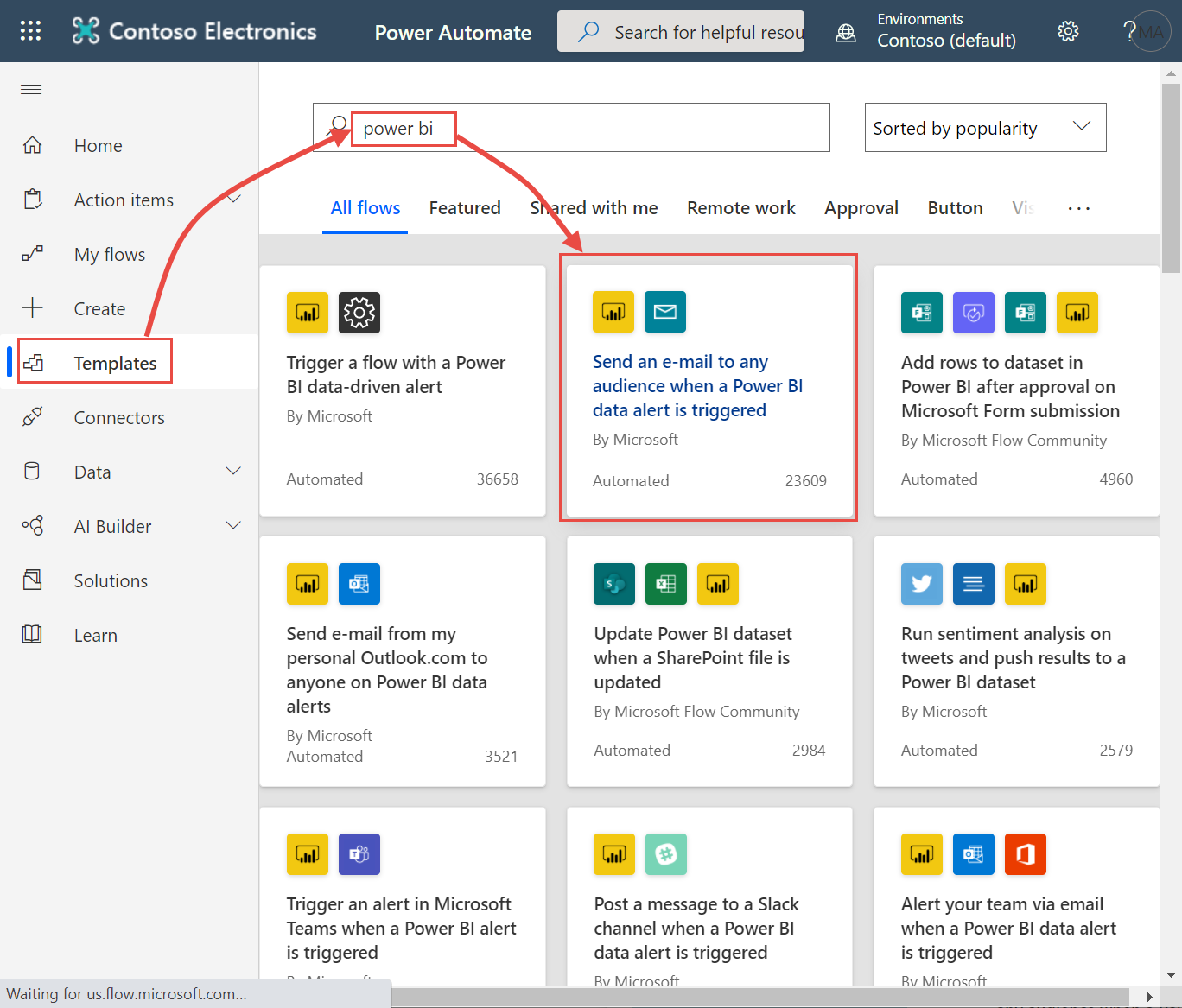
Δημιουργία της ροής
Αυτό το πρότυπο διαθέτει ένα έναυσμα, μια ειδοποίηση δεδομένων Power BI και μία ενέργεια για την αποστολή ενός μηνύματος ηλεκτρονικού ταχυδρομείου. Καθώς επιλέγετε ένα πεδίο, το Power Automate εμφανίζει δυναμικό περιεχόμενο που μπορείτε να συμπεριλάβετε. Σε αυτό το παράδειγμα, συμπεριλαμβάνουμε την τιμή του πλακιδίου και τη διεύθυνση URL του πλακιδίου στο σώμα του μηνύματος.
Επιλέξτε Συνέχεια.
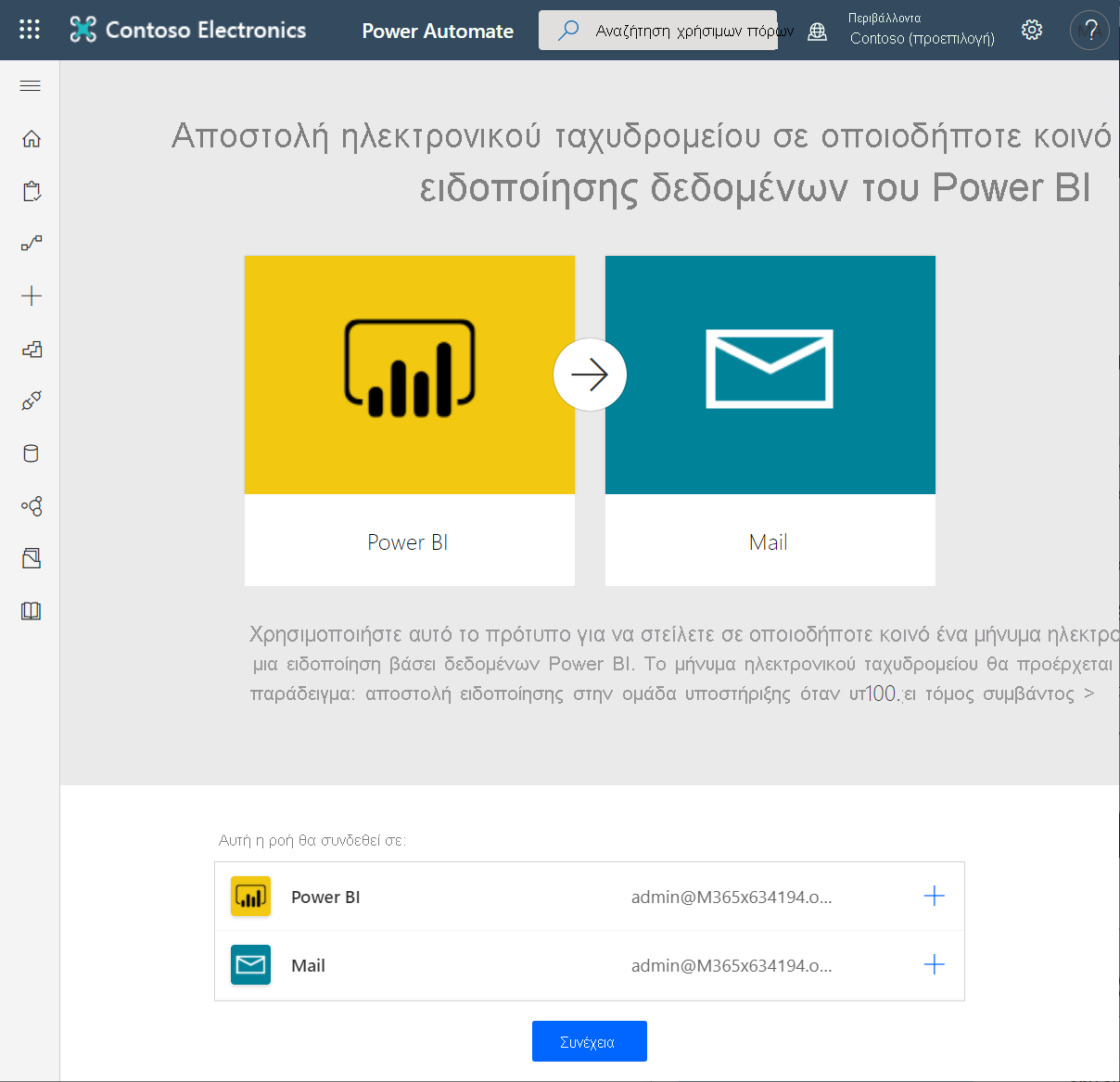
Στο πλαίσιο Αναγνωριστικό ειδοποίησης, επιλέξτε μια ειδοποίηση δεδομένων Power BI. Για να μάθετε πώς μπορείτε να δημιουργήσετε μια ειδοποίηση, ανατρέξτε στο θέμα Ειδοποιήσεις δεδομένων στο Power BI.

Εισαγάγετε μία ή περισσότερες έγκυρες διευθύνσεις ηλεκτρονικού ταχυδρομείου.
Το Power Automate δημιουργεί αυτόματα ένα Θέμα και Σώμα για εσάς, τα οποία μπορείτε να διατηρήσετε ή να τροποποιήσετε. Το κείμενο σώματος χρησιμοποιεί HTML για μορφοποίηση.
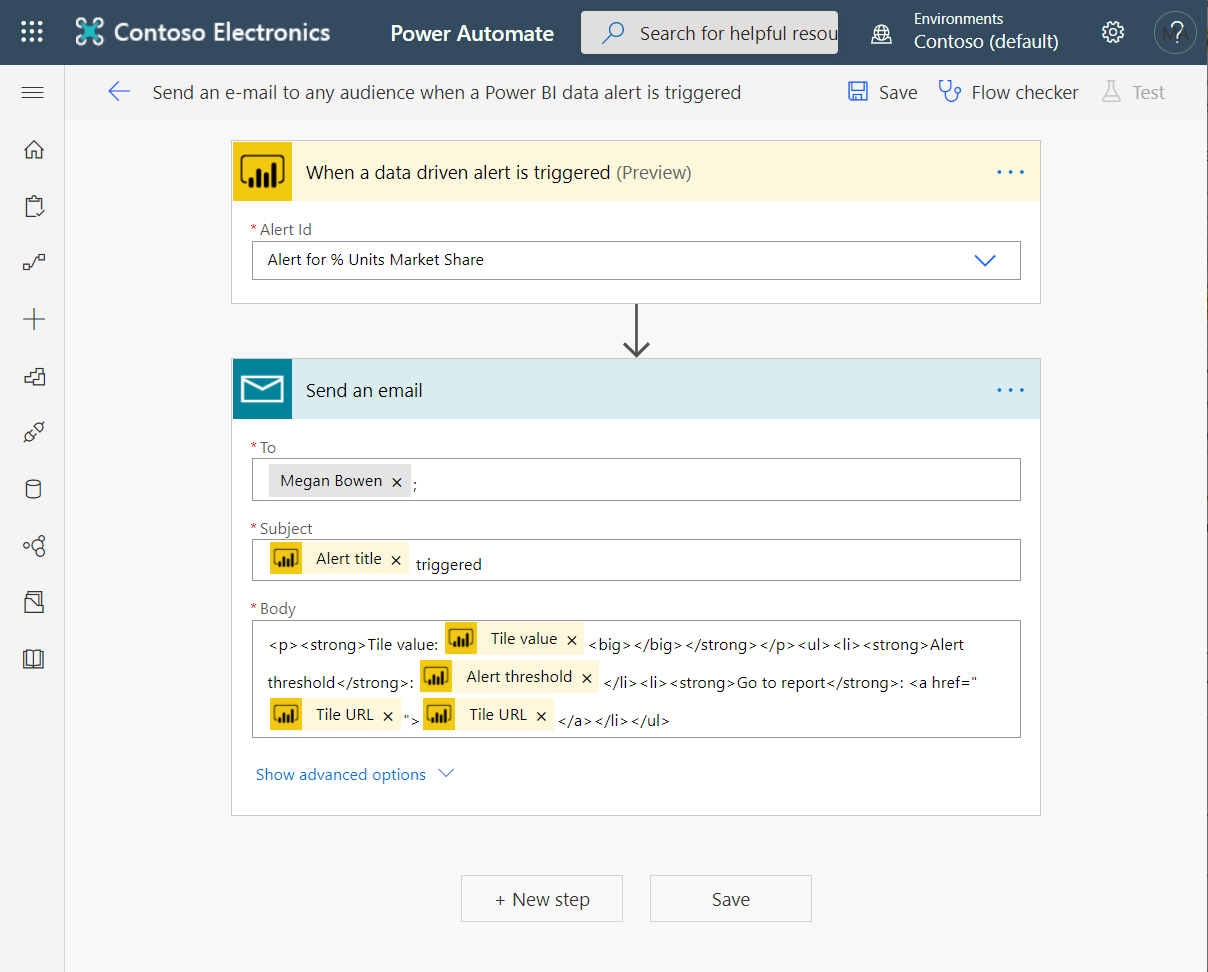
Όταν τελειώσετε με το μήνυμα, επιλέξτε Νέο βήμα ή Αποθήκευση. Το Power Automate δημιουργεί και αξιολογεί τη ροή.
Εάν το Power Automate εντοπίσει σφάλματα, σας ενημερώνει.
Επιλέξτε Επεξεργασία ροής για να διορθώσετε τα σφάλματα. Διαφορετικά, επιλέξτε Τέλος για να εκτελέσετε τη νέα ροή.
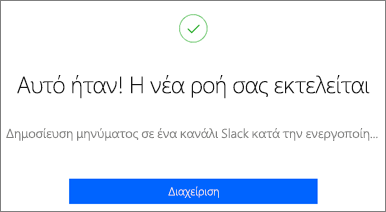
Όταν μια αλλαγή ενεργοποιεί μια ειδοποίηση δεδομένων, το Power Automate στέλνει ένα μήνυμα ηλεκτρονικού ταχυδρομείου στις διευθύνσεις που υποδείξατε.
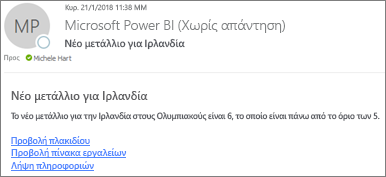
Δημιουργία ροής από την αρχή
Σε αυτή την εργασία, θα δημιουργήσουμε μια απλή ροή από την αρχή που ενεργοποιείται από μια ειδοποίηση δεδομένων του Power BI (ειδοποίηση).
Συνδεθείτε στο Power Automate.
Επιλέξτε Δημιουργία>αυτοματοποιημένης ροής.
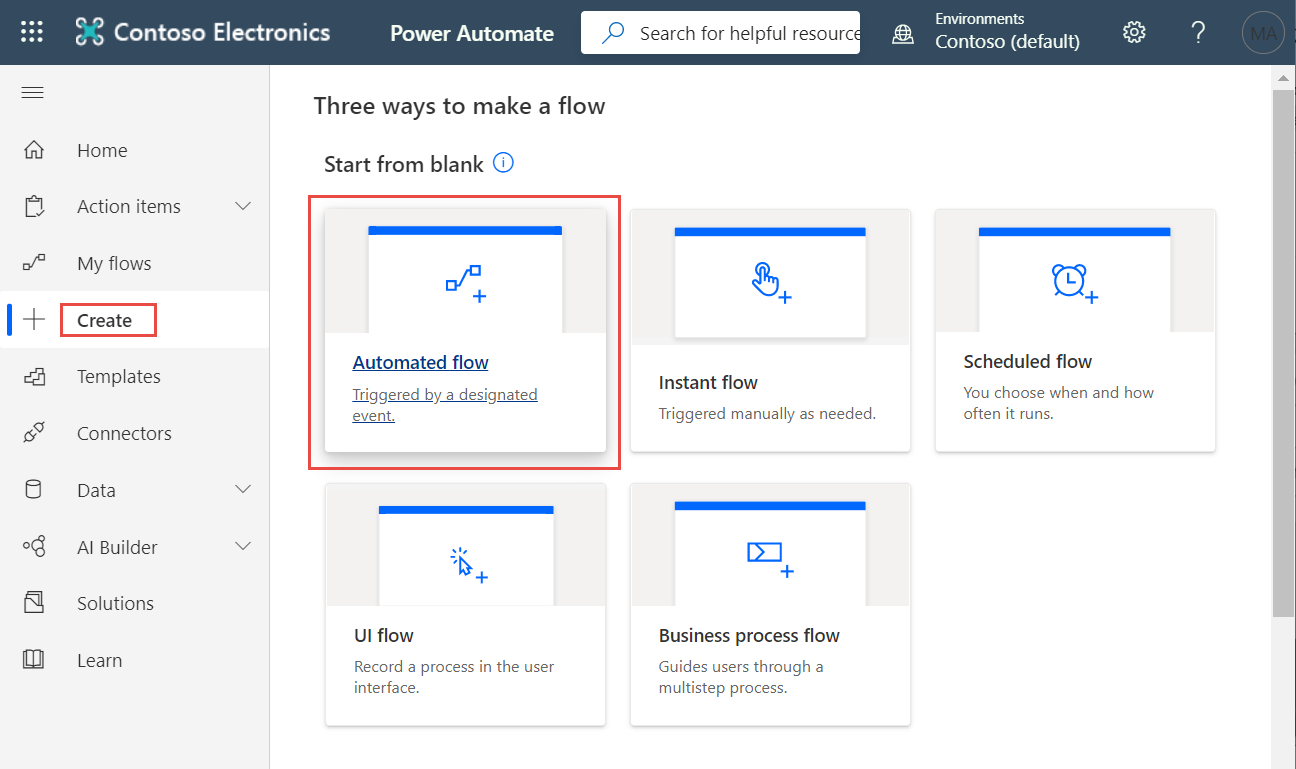
Στη Δημιουργία αυτοματοποιημένης ροής, ονομάστε τη ροή σας.
Στο στοιχείο Επιλέξτε το έναυσμα της ροής σας, κάντε αναζήτηση για Power BI.
Επιλέξτε Power BI - Όταν ενεργοποιείται>μια ειδοποίηση βάσει δεδομένων Δημιουργία.
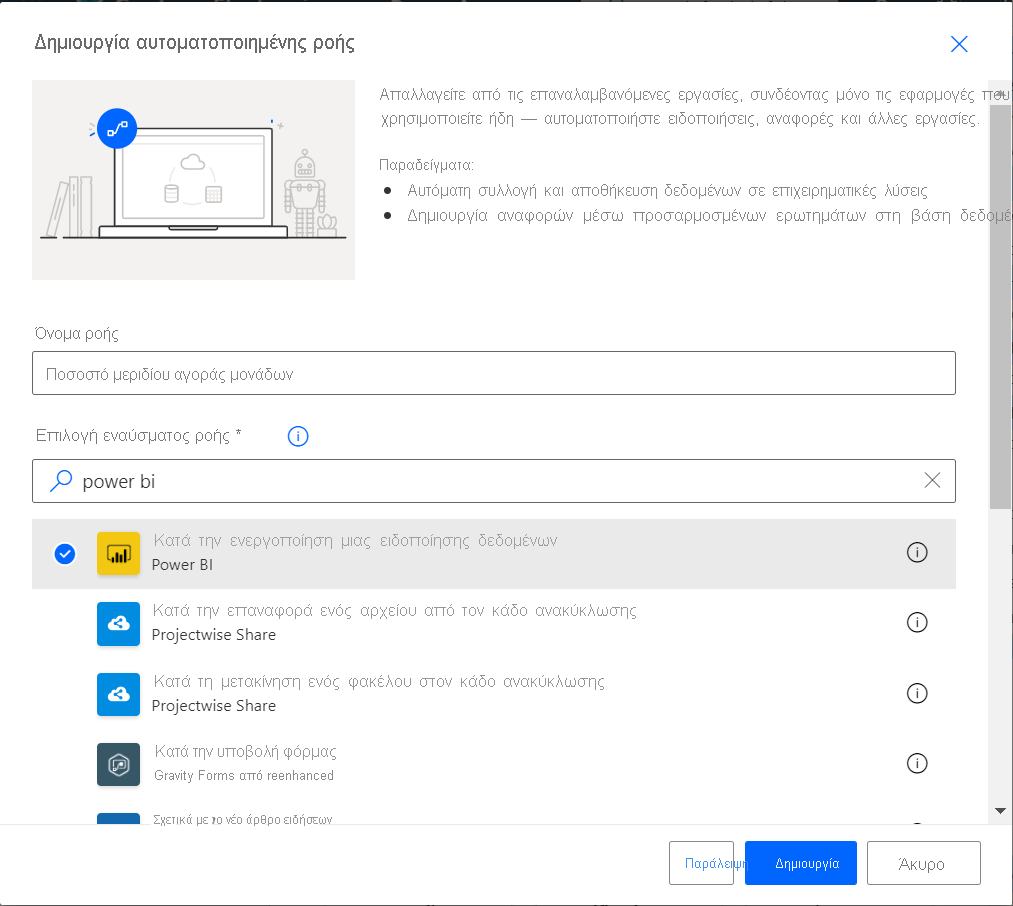
Δημιουργία της ροής
Στο πλαίσιο Αναγνωριστικό ειδοποίησης, επιλέξτε το όνομα της ειδοποίησης. Για να μάθετε πώς μπορείτε να δημιουργήσετε μια ειδοποίηση, ανατρέξτε στο θέμα Ειδοποιήσεις δεδομένων στο Power BI.
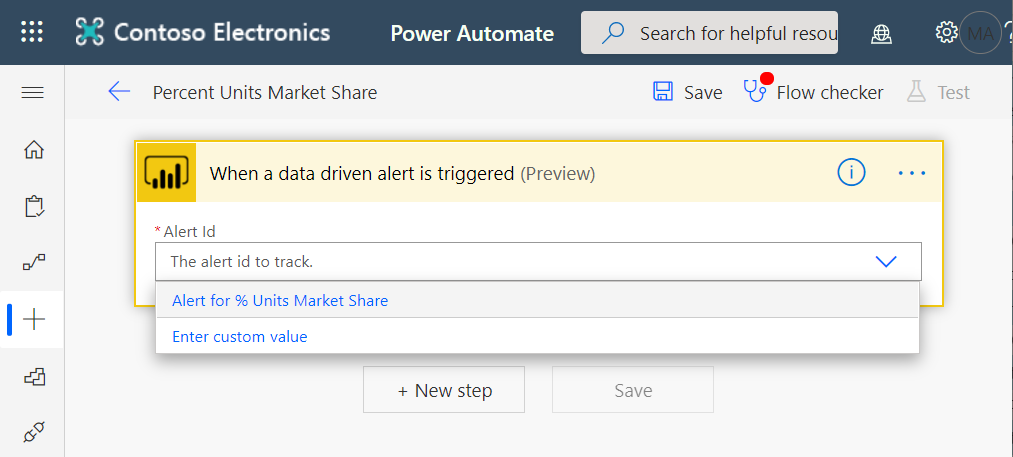
Επιλέξτε Νέο βήμα.
Στο πεδίο Επιλέξτε ενέργεια, κάντε αναζήτηση για> το συμβάν Outlook Δημιουργία.
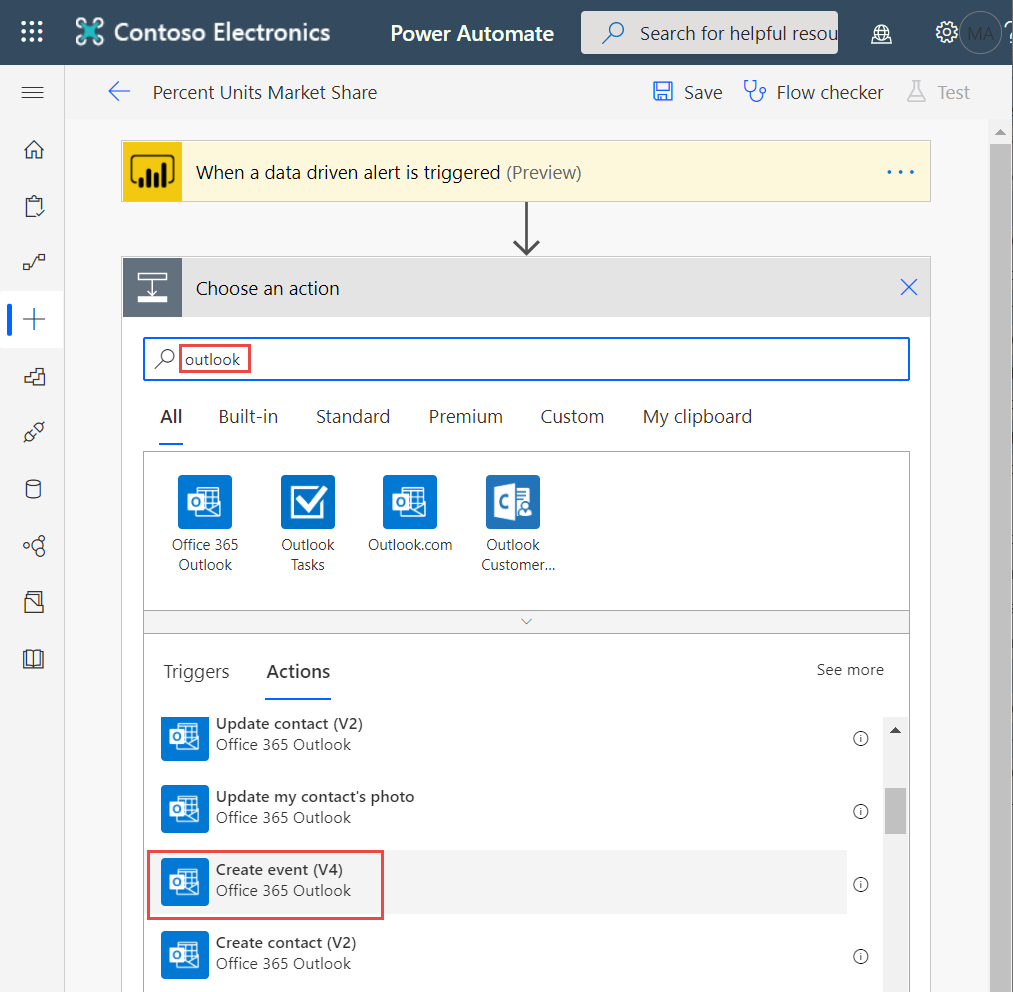
Συμπληρώστε τα πεδία συμβάντος. Καθώς επιλέγετε ένα πεδίο, το Power Automate εμφανίζει δυναμικό περιεχόμενο που μπορείτε να συμπεριλάβετε.

Επιλέξτε Δημιουργία ροής όταν τελειώσετε. Το Power Automate αποθηκεύει και αξιολογεί τη ροή. Εάν δεν υπάρχουν σφάλματα, επιλέξτε Τέλος για να εκτελέσετε αυτήν τη ροή. Η νέα ροή προστίθεται στη σελίδα Οι ροές μου.
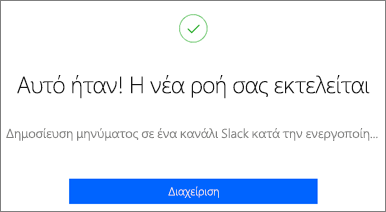
Όταν η ειδοποίηση δεδομένων power BI ενεργοποιεί τη ροή, θα λάβετε μια ειδοποίηση συμβάντος του Outlook παρόμοια με αυτή.